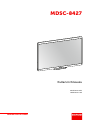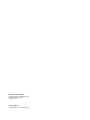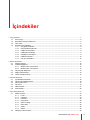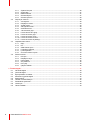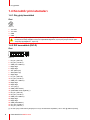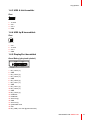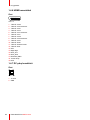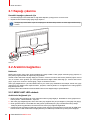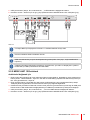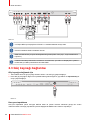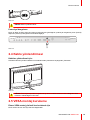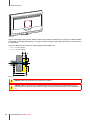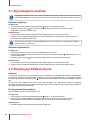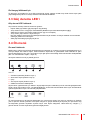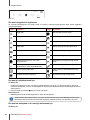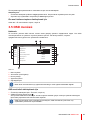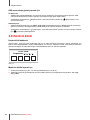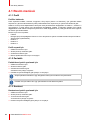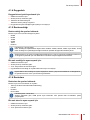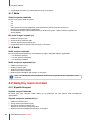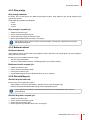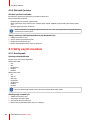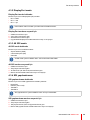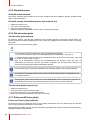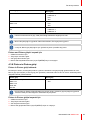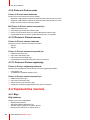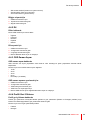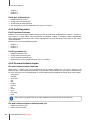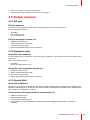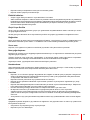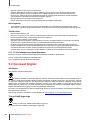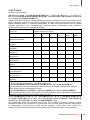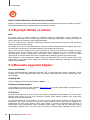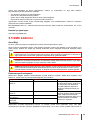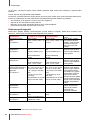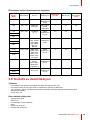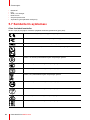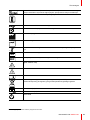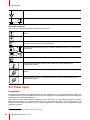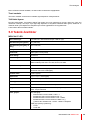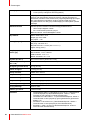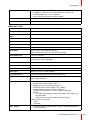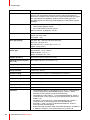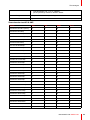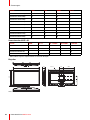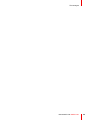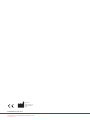Barco MDSC-8427 Kullanici rehberi
- Kategori
- TV'ler
- Tip
- Kullanici rehberi

ENABLING BRIGHT OUTCOMES
MDSC-8427 LED
MDSC-8427 12G
Kullanım Kılavuzu
MDSC-8427

Factory: FIMI S.r.l.
Via Saul Banfi 1, 21047 Saronno, Italy
Registered office: FIMI S.r.l.
Via Vittor Pisani 6, 20124 Milano, Italy
www.barco.com/en/support
www.barco.com

1 Hoş geldiniz!.........................................................................................................................................................................................................5
1.1 Kutu içeriği ...............................................................................................................................................................................................6
1.2 Bu kullanıcı kılavuzu hakkında.....................................................................................................................................................6
1.3 Ürün özeti .................................................................................................................................................................................................6
1.4 Konektör pimi atamaları ...................................................................................................................................................................8
1.4.1 Güç girişi konektörü.........................................................................................................................................................8
1.4.2 DVI konnektörü (DVI-D) ................................................................................................................................................8
1.4.3 USB A türü konektör........................................................................................................................................................9
1.4.4 USB tip B konnektörü .....................................................................................................................................................9
1.4.5 DisplayPort konektörü....................................................................................................................................................9
1.4.6 HDMI konnektörü...........................................................................................................................................................10
1.4.7 DC çıkış konektörü........................................................................................................................................................10
2 Ekran kurulumu............................................................................................................................................................................................... 11
2.1 Kapağı çıkarma..................................................................................................................................................................................12
2.2 Arabirim bağlantısı ...........................................................................................................................................................................12
2.2.1 MDSC-8427 LED sürümü .........................................................................................................................................12
2.2.2 MDSC-8427 12G sürümü..........................................................................................................................................13
2.3 Güç kaynağı bağlantısı..................................................................................................................................................................14
2.4 Kablo yönlendirmesi........................................................................................................................................................................15
2.5 VESA montaj kurulumu .................................................................................................................................................................15
3 Günlük kullanım..............................................................................................................................................................................................17
3.1 Açma/kapama anahtarı .................................................................................................................................................................18
3.2 Ön klavyeyi kilitleme/açma ..........................................................................................................................................................18
3.3 Güç durumu LED’i ............................................................................................................................................................................19
3.4 Ön menü ................................................................................................................................................................................................19
3.5 OSD menüsü.......................................................................................................................................................................................21
3.6 Kontrol kilidi..........................................................................................................................................................................................22
4 İleri düzey kullanım.......................................................................................................................................................................................23
4.1 Resim menüsü....................................................................................................................................................................................24
4.1.1 Profil ......................................................................................................................................................................................24
4.1.2 Parlaklık...............................................................................................................................................................................24
4.1.3 Kontrast...............................................................................................................................................................................24
4.1.4 Doygunluk..........................................................................................................................................................................25
4.1.5 Renk sıcaklığı ..................................................................................................................................................................25
4.1.6 Renk alanı..........................................................................................................................................................................25
4.1.7 Skala .....................................................................................................................................................................................26
4.1.8 Netlik .....................................................................................................................................................................................26
4.2 Gelişmiş resim menüsü.................................................................................................................................................................26
R5910599TR /00 MDSC-8427
3
İçindekiler

R5910599TR /00 MDSC-84274
4.2.1 Siyahlık Seviyesi ............................................................................................................................................................26
4.2.2 Giriş aralığı ........................................................................................................................................................................27
4.2.3 Bekleme süresi................................................................................................................................................................27
4.2.4 Görüntü Boyutu...............................................................................................................................................................27
4.2.5 Görüntü Çevirme............................................................................................................................................................28
4.3 Giriş seçim menüsü .........................................................................................................................................................................28
4.3.1 Ana kaynak........................................................................................................................................................................28
4.3.2 DisplayPort modu ..........................................................................................................................................................29
4.3.3 4K SDI modu ....................................................................................................................................................................29
4.3.4 SDI yapılandırması .......................................................................................................................................................29
4.3.5 Otomatik arama ..............................................................................................................................................................30
4.3.6 Yük devretme girişi .......................................................................................................................................................30
4.3.7 Picture and Picture girişi ............................................................................................................................................30
4.3.8 Picture in Picture girişi.................................................................................................................................................31
4.3.9 Picture in Picture modu ..............................................................................................................................................32
4.3.10 Picture in Picture konumu .........................................................................................................................................32
4.3.11 Picture in Picture saydamlığı...................................................................................................................................32
4.4 Yapılandırma menüsü ....................................................................................................................................................................32
4.4.1 Bilgi ........................................................................................................................................................................................32
4.4.2 Dil............................................................................................................................................................................................33
4.4.3 OSD Zaman Aşımı........................................................................................................................................................33
4.4.4 Profili Geri Yükleme......................................................................................................................................................33
4.4.5 Profil Kaydetme...............................................................................................................................................................34
4.4.6 Ön menü kullanıcı tuşları...........................................................................................................................................34
4.5 Sistem menüsü ..................................................................................................................................................................................35
4.5.1 DVI açık...............................................................................................................................................................................35
4.5.2 DisplayPort açık..............................................................................................................................................................35
4.5.3 Kontrol kilidi.......................................................................................................................................................................35
4.5.4 Güç tasarrufu....................................................................................................................................................................36
4.5.5 DVI çıkışı ............................................................................................................................................................................36
4.5.6 Çalışma saatleri..............................................................................................................................................................36
5 Önemli bilgiler ..................................................................................................................................................................................................37
5.1 Güvenlik bilgileri ................................................................................................................................................................................38
5.2 Çevresel bilgiler .................................................................................................................................................................................40
5.3 Biyolojik tehlike ve iadeler............................................................................................................................................................42
5.4 Mevzuata uygunluk bilgileri.........................................................................................................................................................42
5.5 EMC bildirimi .......................................................................................................................................................................................43
5.6 Temizlik ve dezenfeksiyon ...........................................................................................................................................................45
5.7 Sembollerin açıklaması.................................................................................................................................................................46
5.8 Yasal uyarı ............................................................................................................................................................................................48
5.9 Teknik özellikler..................................................................................................................................................................................49

5
Özet
Barco şirketinin MDSC-8427 ürünü Ultra Yüksek Çözünürlüklü (UHD) bir cerrahi ekrandır. Ameliyathane için
özel olarak tasarlanan MDSC-8427 kolay temizlenme, akıllı mekanizma ve günümüz ameliyathanelerindeki en
ayrıntılı görüntüleri sunuyor.
Cerrahi paketlerde gerçeğini yansıtan renkler
MDSC-8427, endoskopi görüntüleme ve entegre ameliyathane için tasarlanmıştır. Ekranda geniş renk
yelpazesi vardır ve gelişmiş renk kalibrasyonu algoritmaları sunar. Bu, en doğru renk üretimi ile sonuçlanır ve
onu gerçek zamanlı kritik görüntülemede tercih sebebi yapar.
Çoklu kaynak, çoklu ekran görüntülemesi: Geniş giriş bağlantılarıyla MDSC-8427, yeni entegre ameliyat
odalarında esnek çok modaliteli görüntüleme de sunuyor. Işık çıkış sabitlemeli yüksek parlaklığa sahip fon
ışığı (BLOS) sayesinde cerrahi ekran yüksek kullanım ömrü ve düşük güç tüketimi de sağlıyor.
Kurulum kolaylığı
MDSC-8427 kabloların karışmadığı bir montaj için kabloları gizleyen akıllı bir kablo yönetim sistemiyle sunulur.
Cerrahi kollara ve yay kollarına kolay montaj sağlayan VESA 100 arabirimine sahiptir. Farklı modelleri bulunan
bu cerrahi ekran çeşitli bağlantı seçenekleri ve uzaktan kontrol özelliği de içerir.
Kullanıcı dostudur
Çift kullanıcı arabirimi (önde bir ve arkada bir tane) ekranı çalıştırmayı kolaylaştırır. Öndeki dokunmatik ekran
işlevleri cerrahi personelin kişisel tercihlerini karşılamak için programlanabilir. Sezgilere dayalı kullanıcı
arabirimi prosedürü sığdırmak için ekranı ayarlamayı veya ekranın düzen yapılandırmalarını değiştirmeyi
kolaylaştırır. Dört özel kullanıcı tuşu ekranın sorunsuz yapılandırılmasını sağlar.
Özellikler
• UHD 4K çözünürlüklü, renk başına 10-bit içeren geniş ekran LCD
• Geniş görüntüleme açısı
• Geniş renk skalası ve kalibre edilmiş renk alanları ITU709, DCI-P3 D65, BT. 2020
• Yüksek parlaklığa sahip LED fon ışığı
• Zaman içinde fon ışığı çıkış sabitlemesi
• Gelişmiş, full 10 bit görüntü işleme algoritmaları, 14 bit LUT
• UHD (3840x2160), FHD ve eski girişler kabul edilir
• Kola kolay montaj
Ekranın kurulumunu yaparken maksimum esneklik sağlamak ve yedek sinyalin güvenli ameliyat için daima
bulunduğundan emin olmak için Yük Devretme Modu gibi inovatif özellikleri de vardır.
R5910599TR /00 MDSC-8427
Hoş geldiniz! 1

R5910599TR /00 MDSC-84276
1.1 Kutu içeriği
Özet
MDSC-8427 ekranınız şu ekipmanla birlikte gelir:
• MDSC-8427 kullanım kılavuzu (kitapçık)
• DisplayPort kablosu
• HDMI kablosu
• SDI kablosu (yalnızca MDSC-8427 12G için)
• AC güç kabloları
• harici güç kaynağı
1.2 Bu kullanıcı kılavuzu hakkında
Özet
Bu kılavuz MDSC-8427 ekranının kurulumu, ayarlanması ve kullanımı sırasında kullanıcıya destek sağlar.
Satın alınan versiyona göre bu belgede tanımlanan bazı özellikler ve seçenekler kullanıcıdaki ekran için uygun
olmayabilir.
1.3 Ürün özeti
Özet
543 61 2
Resim 1-1
1. 5 tuşlu kapasitif ön klavye
Varsayılan olarak yalnızca bekleme tuşu (
) görülebilir. Klavye etkinleştirmesi için lütfen “Ön klavyeyi
kilitleme/açma”, sayfa 18 bölümüne başvurun
2. Bekleme tuşu ve güç durumu LED’i (güç durumu LED’inin farklı renkleri ve davranışı için bkz. “Güç durumu
LED’i”, sayfa 19)
3. Konektör bölme kapağı
4. Arka klavye
5. Kablo yönlendirme şalteri
6. VESA montaj vidası delikleri (100 x 100 mm)
Hoş geldiniz!

R5910599TR /00 MDSC-8427 7
Bağlantılar - MDSC-8427 LED sürümü
1 2 3 4 5 6 7 8 9 10 11 12 13
Resim 1-2
1. SDI giriş
2. SDI çıkış
3. +5 VDC – 2 A güç çıkışı
4. USB 2.0 tip A arabirimi
5. USB 2.0 tip B arabirimi
6. Ana (Sağ) DisplayPort giriş
7. DVI-D giriş
8. DVI-D çıkış
9. Potansiyel Dengeleme pimi (POAG)
10.2. (Sol) DisplayPort giriş
11. VDC girişi
12.HDMI 2 girişi
13.HDMI 1 girişi
Bağlantılar - MDSC-8427 12G sürümü
1 2 3 4 5 6 7 8 9 10 11 12 13 14 15
Resim 1-3
1. SDI 1: Sol üstte Dörtlü SDI veya 12G-SDI girişi
(*)
2. SDI 2: Sağ üstte Dörtlü SDI veya 12G-SDI çıkışı
(*)
3. SDI 3: Sağ altta Dörtlü SDI veya 12G-SDI girişi ya da 3G-SDI 2. girişi
(*)
4. SDI 4: Sol altta Dörtlü SDI veya 12G-SDI çıkışı
(*)
5. +5 VDC – 2 A güç çıkışı
6. USB 2.0 tip A arabirimi
7. USB 2.0 tip B arabirimi
8. Ana (Sağ) DisplayPort giriş
9. DVI-D giriş
10.DVI-D çıkış
11. Potansiyel Dengeleme pimi (POAG)
12.2. (Sol) DisplayPort giriş
13.VDC girişi
14.HDMI 2 girişi
15.HDMI 1 girişi
(*)
12G SDI ve Dörtlü SDI’yı yapılandırma hakkında ayrıntılar için bkz. “SDI yapılandırması”, sayfa 29.
Hoş geldiniz!

R5910599TR /00 MDSC-84278
1.4 Konektör pimi atamaları
1.4.1 Güç girişi konektörü
Özet
1
2
3
4
Resim 1-4
1. +25 VDC
2. +25 VDC
3. GND
4. GND
DİKKAT: Güç girişi bağlantısında topraklama ve kalkan bağlantıları Koruyucu Topraklama
fonksiyonuna sahip değildir. Koruyucu Topraklama bağlantısı, ayrı bir pim yoluyla sunulur (bkz.
“Güç kaynağı bağlantısı”, sayfa 14).
1.4.2 DVI konnektörü (DVI-D)
Özet
Resim 1-5
1. D2_Rx- (T.M.D.S.)
2. D2_Rx+ (T.M.D.S.)
3. GND (veri 2 kalkanı)
4. Bağlı değil
5. Bağlı değil
6. SCL (DDC için)
7. SDA (DDC için)
8. Bağlı değil
9. D1_Rx- (T.M.D.S.)
10.D1_Rx+ (T.M.D.S.)
11. GND (veri 1 kalkanı)
12.Bağlı değil
13.Bağlı değil
14.+5V çıkış (*)
15.GND (cable sense)
16.Çıkarılabilir cihaz algılandı (*)
17.D0_Rx- (T.M.D.S.)
18.D0_Rx+ (T.M.D.S.)
19.GND (veri 0 kalkanı)
20.Bağlı değil
21.Bağlı değil
22.GND (saat kalkanı)
23.CK_Rx+ (T.M.D.S.)
24.CK_Rx- (T.M.D.S.)
(*) +5 VDC çıkışı, OSD menü yoluyla pim 14 veya 16 üzerinden seçilebilir. (+5V ± 10% @ 500mA (maks))
Hoş geldiniz!

R5910599TR /00 MDSC-8427 9
1.4.3 USB A türü konektör
Özet
Resim 1-6
1. +5 VDC
2. Veri -
3. Veri +
4. GND
1.4.4 USB tip B konnektörü
Özet
1 2
3 4
Resim 1-7
1. Veri -
2. +5 VDC
3. Veri +
4. GND
1.4.5 DisplayPort konektörü
Genel Bakış (çıkış tarafı pimleri)
19 17 15 13 11 9 7 5 3 1
20 18 16 14 12 10 8 6 4 2
Resim 1-8
1. ML_Lane 3 (n)
2. GND
3. ML_Lane 3 (p)
4. ML_Lane 2 (n)
5. GND
6. ML_Lane 2 (p)
7. ML_Lane 1 (n)
8. GND
9. ML_Lane 1 (p)
10.ML_Lane 0 (n)
11. GND
12.ML_Lane 0 (p)
13.CONFIG1
14.CONFIG2
15.AUX CH (p)
16.GND
17.AUX CH (n)
18.Çıkarılabilir cihaz
19.Geri
20.DP_PWR (+3.3 VDC @ 500 mA maks)
Hoş geldiniz!

R5910599TR /00 MDSC-842710
1.4.6 HDMI konnektörü
Özet
1
24681012141618
35791113151719
Resim 1-9
1. T.M.D.S. Veri2+
2. T.M.D.S. Veri2 Koruması
3. T.M.D.S. Veri2-
4. T.M.D.S. Veri1+
5. T.M.D.S. Veri1 Koruması
6. T.M.D.S. Veri1-
7. T.M.D.S. Veri0+
8. T.M.D.S. Veri0 Koruması
9. T.M.D.S. Veri0-
10.T.M.D.S. Saat+
11. T.M.D.S. Saat Koruması
12.T.M.D.S. Saat-
13.CEC
14.Bağlı değil
15.DDC_SCL
16.DDC_SDA
17.DDC/CEC GND
18.+5VDC GÜÇ
19.HDP
1.4.7 DC çıkış konektörü
Özet
1 2
Resim 1-10
1. +5 VDC
2. GND
Hoş geldiniz!

R5910599TR /00 MDSC-842712
2.1 Kapağı çıkarma
Konektör kapağını çıkarmak için
1. Konektör kapağının sol tarafındaki ve sağ alttaki klipslere yavaşça basın ve basılı tutun.
2. Klipslere basılı tutarak kapağı aşağı doğru kaydırın.
İki klipse aynı anda basın veya önce kapağın bir tarafına basıp bırakın ve sonra diğer tarafına basıp
bırakın.
2
1
Resim 2-1
2.2 Arabirim bağlantısı
Hakkında
MDSC-8427 birden fazla video girişine bağlantısına sahip olabilir. Farklı girişler arasında geçiş yapmak, ön
klavyedeki programlanabilir bir tuşla kolayca yapılabilir.
Üstelik, birden fazla video kaynağı bağlıysa, Picture in Picture ve Picture and Picture (PiP/PaP) işlevi mevcut
olur ve iki farklı video girdisini aynı anda görüntülemenizi sağlar. Daha fazla bilgi için “Picture and Picture
girişi”, sayfa 30 ve “Picture in Picture girişi”, sayfa 31 bölümlerine bakın.
Video giriş bağlantılarının yanında, MDSC-8427 ayrıca video çıkış özelliklerine de sahiptir, bunlar düz geçiş
yapmanıza veya MDSC-8427 başka bir ekran, projektör, video kaydedici vs. ile bağlanan tüm video girişlerini
kopyalamaya izin verir.
Bu bölüm, farklı video arabirimi türlerinin MDSC-8427’e nasıl bağlanacağını açıklamaktadır.
2.2.1 MDSC-8427 LED sürümü
Arabirimleri bağlamak için
1. Ekranın ilgili video girişlerine bir veya daha fazla video kaynağı bağlayın. Desteklenen video girişlerinin bir
listesi için bkz. “Teknik özellikler”, sayfa 49.
2. SDI video girişi bağlandığında, ek bir SDI video çıkış düğümü SDI çıkışına bağlanır (=SDI girişi düz geçişi).
3. Ekran görüntüsü klonu: Ekrandaki tüm aktif görüntü (OSD dahil) DVI çıkış konektöründe FHD (1080p/
1080i) sinyaline kopyalanabilir, buna da ek bir DVI video çıkış düğümü bağlanabilir.
4. Uzaktan kontrol protokolünü kullanmak, ekranın firma yazılımını güncellemek veya herhangi bir USB çevre
birimini ekranın USB arabirimlerine bağlayabilmek için USB2.0 tip B arabirimini iş istasyonuna bağlayın.
Ekran kurulumu

R5910599TR /00 MDSC-8427 13
5. USB çevre birimini (klavye, fare, web kamerası, ...) USB arabirimine bağlayarak kullanın.
6. Konektör +5 VDC - aksesuar için 2A güç çıkışı (Soketli konektör HIROSE RP34L-5PA- 2SC(1857)(71)).
32
1
5
6
+5VDC
4
Resim 2-2
5.4 Gbps HBR2 için DisplayPort VESA DP 1.2 sertifikalı kablolar tavsiye edilir.
Premium sertifikalı HDMI 2.0 kablolar önerilir.
OSD menüsünde DVI çıkışının etkinleştirilmesini gerekir (lütfen “DVI çıkışı”, sayfa 36 bölümüne
başvurun).
Uzaktan kumanda protokolünün komutlarının bir alt kümesi, ayrıca DVI ve DisplayPort1 yardımcı
kanalındaki yeni DDC protokolünde de kullanılabilir.
2.2.2 MDSC-8427 12G sürümü
Arabirimleri bağlamak için
1. Ekranın ilgili video girişlerine bir veya daha fazla video kaynağı bağlayın. Desteklenen video girişlerinin bir
listesi için bkz. “Teknik özellikler”, sayfa 49. 12G-SDI ve Dörtlü SDI’yi yapılandırma hakkında ayrıntılar için
bkz. “SDI yapılandırması”, sayfa 29.
2. Ekran görüntüsü klonu: Ekrandaki tüm aktif görüntü (OSD dahil) DVI çıkış konektöründe FHD (1080p/
1080i) sinyaline kopyalanabilir, buna da ek bir DVI video çıkış düğümü bağlanabilir.
3. Uzaktan kontrol protokolünü kullanmak, ekranın firma yazılımını güncellemek veya herhangi bir USB çevre
birimini ekranın USB arabirimlerine bağlayabilmek için USB2.0 tip B arabirimini iş istasyonuna bağlayın.
4. USB çevre birimini (klavye, fare, web kamerası, ...) mevcut USB arabirimine bağlayarak kullanın.
5. Konektör +5 VDC - aksesuar için 2A güç çıkışı (Soketli konektör HIROSE RP34L-5PA- 2SC(1857)(71)).
Ekran kurulumu

R5910599TR /00 MDSC-842714
2
1
4
5
+5VDC
3
Resim 2-3
5.4 Gbps HBR2 için DisplayPort VESA DP 1.2 sertifikalı kablolar tavsiye edilir.
Premium sertifikalı HDMI 2.0 kablolar önerilir.
OSD menüsünde DVI çıkışının etkinleştirilmesini gerekir (lütfen “DVI çıkışı”, sayfa 36 bölümüne
başvurun).
Uzaktan kumanda protokolünün komutlarının bir alt kümesi, ayrıca DVI ve DisplayPort1 yardımcı
kanalındaki yeni DDC protokolünde de kullanılabilir.
2.3 Güç kaynağı bağlantısı
Güç kaynağını bağlamak için
1. Temin edilen harici DC güç kaynağı ünitesini ekranın +25 VDC güç girişine bağlayın.
2. Harici DC güç kaynağının diğer ucunu paketle birlikte gelen düzgün bir güç kablosu ile topraklanmış bir
enerji çıkışına bağlayın.
Resim 2-4
Koruyucu topraklama
Koruyucu topraklama pimini sarı/yeşil AWG18 kablo ile (ulusal mevzuat hükümleri gereği izin verilen
maksimum kablo uzunluğu) topraklanmış sokete bağlayarak MDSC-8427 cihazınızı topraklayın.
Ekran kurulumu

R5910599TR /00 MDSC-8427 15
Resim 2-5
DİKKAT: Ekran topraklanmalıdır.
Potansiyel dengeleme
Ekran ile diğer cihazlar arasında potansiyel dengelemesi gerektiğinde, potansiyel dengeleme pimini (POAG)
ekipmanın potansiyel dengeleme terminaline bağlayın.
Resim 2-6
2.4 Kablo yönlendirmesi
Kabloları yönlendirmek için:
Konektör bölmesini yeniden takarken tüm kabloları kablo yönlendirme açıklığından yönlendirin.
Resim 2-7
DİKKAT: İstenmeyen kopmaları engellemek için ekran medikal sisteme monte edildiğinde bütün
kabloların sabitlendiğini kontrol edin.
2.5 VESA montaj kurulumu
Ekranı VESA montaj çözümü üzerine takmak için
Ekran VESA 100 mm kol veya standına bağlanabilir.
Ekran kurulumu

R5910599TR /00 MDSC-842716
Resim 2-8
Ekranın arkasındaki VESA montaj delikleri VESA montaj plakasını sabitlemek için M4 tipi kör vidalarla birlikte
tedarik edilir. VESA plaka kalınlığına (T) ve uygun pulların kalınlığına (W) bağlı olarak farklı bir vida uzunluğu
(L) seçilmelidir.
Uygun bir vida uzunluğu seçmek için lütfen aşağıdaki kuralı takip edin:
• L
min
= T + W + 15 mm
• L
maks
= T + W + 18 mm
T
W
L
min
L
max
Resim 2-9
DİKKAT: VESA gereksinimleri ile uyumlu bir kol kullanın.
DİKKAT: VESA monitör arayüzü 6 güvenlik faktörüne göre tasarlanmıştır (Monitör ağırlığının 6
katına dayanacak şekilde). Tıbbi sistemde uygun güvenlik faktörüne sahip kol kullanın (IEC60601–
1).
Ekran kurulumu

R5910599TR /00 MDSC-842718
3.1 Açma/kapama anahtarı
Aşağıdaki prosedürler ekranın DC enerjisi ile beslendiğini öngörür. Lütfen ekranınızın DC enerjisi ile
beslendiğini doğrulamak için güç durumu LED’inin kontrol edin (bkz. “Güç durumu LED’i”, sayfa 19).
Ekranınızı açmak için
Ön klavye ile:
1. Tüm ön klavye yanıp sönmeye başlayana kadar
tuşunu (3-4 saniye) basılı tutun.
2. Ön klavye yanıp sönerken
tuşunu yeniden bıraktığınızda (2 saniye içinde, klavyenin yeniden
kilitlenmesini önlemek için) ekran açılır.
Arka klavye ile:
1. Tüm ön klavye yanıp sönmeye başlayana kadar orta düğmesini (3-4 saniye) basılı tutun.
2. Ön klavye yanıp sönerken orta düğmesini yeniden bıraktığınızda (2 saniye içinde, klavyenin yeniden
kilitlenmesini önlemek için) ekran açılır.
Klavyenin arka aydınlatması aydınlandıktan sonra LED güç modu ekranın açık olduğunu gösterir
şekilde tamamen yeşile döner.
Ekranınızı kapatmak için
Ön klavye ile:
1. Ön klavyenin kilidini açın (bkz. “Ön klavyeyi kilitleme/açma”, sayfa 18).
2. Klavyenin kilidi açıldıktan sonra, tüm tuş takımı yanıp sönmeye başlayana kadar
düğmesine basın ve (3-
4 saniye) basılı tutun.
3. Ön klavye yanıp sönerken
tuşunu yeniden bıraktığınızda (2 saniye içinde) ekran kapanır.
Arka klavye ile:
1. Tüm ön klavye yanıp sönmeye başlayana kadar orta düğmesini (3-4 saniye) basılı tutun.
2. Ön klavye yanıp sönerken orta düğmesini yeniden bıraktığınızda (2 saniye içinde) ekran kapanır.
3.2 Ön klavyeyi kilitleme/açma
Hakkında
Ön klavyenin istenmeyen veya kazara aktivasyonunu engellemek için kilitleme mekanizması etkinleştirilebilir.
Bu da ekran ayarlarından herhangi birini değiştirmek için ekranı kullanmadan önce ön klavyenin açılması
gerektiği anlamına gelir. Varsayılan olarak
hariç bütün tuşlar karardığında ön klavyenin kilitlendiği anlamına
gelir.
Ön klavyenin kilidi açıldıktan sonra bütün tuşlar aydınlanacaktır. Fon aydınlatması açıkken bu tuşlardan
herhangi birine dokunulması tuşun işlevini harekete geçirir. Ancak, verilen sürede (10 saniyede) herhangi bir
şey yapılmazsa, klavye yeniden kararır.
Ön klavyenin kilidini açmak için
klavyenin kilidini açmak için iki seçenek bulunur:
Ön klavye ile:
1. Tüm ön klavye yanıp sönmeye başlayana kadar
tuşunu (3-4 saniye) basılı tutun.
2. Ön klavye yanıp sönerken
tuşunu yeniden bıraktığınızda (2 saniye içinde, klavyenin yeniden
kilitlenmesini önlemek için) ön klavyenin kilidi açılır. Ayrıca ön menü otomatik görünecektir.
Arka klavye ile:
1. Arka klavyedeki bir tuşa bastığınızda ön klavyenin kilidi açılır.
Günlük kullanım

R5910599TR /00 MDSC-8427 19
Ön klavyeyi kilitlemek için
Ön klavyenin açık kaldığı ön veya OSD menüsünde gezinti yapıldığı sırada hariç olmak üzere hiçbir işlem
yapılmadığında tuş takımı 10 saniye ardından otomatik olarak kilitlenir.
3.3 Güç durumu LED’i
Güç durum LED’i hakkında
Güç LED’inin davranışı ünitenin durumunu gösterir:
• Kapalı: Sabit güç KAPALI (güç kaynağının fişi çekilmiş)
• Yanıp sönen turuncu: Güç geçici olarak KAPALI (Bekleme tuşu kullanılarak kapatılmış (
))
• Sabit turuncu: Ekran güç tasarruf modunda (fon ışığı ve LCD kapalı)
• Yanıp sönen yeşil / turuncu: Sinyal aranıyor
Not: Güç tasarruf modu devreye sokulduğunda ekran sinyal olmadan 10 saniye aradıktan sonra otomatik
olarak güç tasarrufu moduna girer.
• Sabit yeşil: Ekranda geçerli giriş sinyali var.
3.4 Ön menü
Ön menü hakkında
MDSC-8427, OSD ana menüsünü etkinleştirmek için kullanılan ve 3 kullanıcı tuş işlevini de destekleyen bir ön
menüye sahiptir. Bu kullanıcı tuşları, OSD menülerine erişmeden ve gözatmadan ortak kullanılan bir işlevi
hemen etkinleştirmeye izin verir. Her kullanıcı tuşu ilgili işlevin tanımlandığı OSD menülerinde özelleştirilebilir
(bkz. “Ön menü kullanıcı tuşları”, sayfa 34).
Varsayılan olarak ön menü şu şekilde görünür:
1 2 3 4 5
Resim 3-1
1. Parlaklık ayarlaması (Kullanıcı tuşu 1)
2. Renk Alanı seçimi (Kullanıcı tuşu 2)
3. Çıkış
4. Ana kaynak seçimi (Kullanıcı tuşu 3)
5. OSD ana menüsünü etkinleştirme
Geçerli ekran yapılandırması için kullanıcı tuşuyla ilişkili bir işlev kullanılamıyorsa ön menüde grileştirilecektir.
Örnek: Renk alanı kullanıcı tuşu 2 ile ilişkilendirildiyse, ancak OSD menüsündeki Skala ayarı DICOM olarak
ayarlandıysa kullanıcı tuşu 2 ön menüde grileştirilecektir.
Resim 3-2
Ön menü işlevlerinin bir alt menüsü olduğunda (örn. Ana kaynak seçimi), alt menü ön menünün en üstünde
yeni bir pencere olarak açılacaktır. Ana işlevin simgesi ve geçerli olarak seçili seçenek yeni pencerenin sağ
üst köşesinde gösterilir. Seçilebilir seçenek sayısı 4’ten büyük olduğunda, “daha fazla seç” simgesi (...)
görünür olacak ve kalan seçenekleri görmenizi sağlayacaktır.
Günlük kullanım

R5910599TR /00 MDSC-842720
Resim 3-3
Ön menü simgelerinin açıklaması
Ön menüde bulunduğunuz yere bağlı olarak ve kullanıcı tuşlarıyla ilişkili işlevlere bağlı olarak aşağıdaki
simgeler görünebilir:
Simge Açıklama Simge Açıklama
Sağa gidin Bir renk alanı ön ayarı seçin
Sola gidin Bir profil seçin
Yukarı gidin DVI’yı ana giriş kaynağı olarak seçin
Aşağı gidin SDI’yı ana giriş kaynağı olarak seçin
OSD ana menüsünü etkinleştirin HDMI 1’i ana giriş kaynağı olarak seçin
Ön/OSD menüsünden çıkın
HDMI 2’yi ana giriş kaynağı olarak seçin
OSD menüsünden çıkın ve ön ana
menüye dönün.
DisplayPort’u ana giriş kaynağı olarak
seçin
Daha fazla seçin (ön menüdeki seçilebilir
seçenek sayısı 4’ten fazla olduğunda)
Bir gama ön ayarı seçin
Bir ana giriş kaynağı seçin Yatay çevirmeyi etkinleştirin/devre dışı
bırakın
Parlaklık seviyesini ayarlayın Bir Picture in Picture modu seçin
Ön menüyü etkinleştirmek için
Ön klavye ile:
1. Ön klavyenin kilidini açın (bkz. “Ön klavyeyi kilitleme/açma”, sayfa 18). Ön klavyenin kilidi ön klavyenin
kendisi ile açıldığında, ön menü otomatik görünür. Ön klavyenin kilidi arka klavye ile kapandığında sonraki
adıma ilerleyin.
2. Klavyenin kilidi açık şekilde
tuşuna kısa bir süre basın.
Arka klavye ile:
1. Orta düğmeye kısa bir süre bastığınızda ön menü anında görünür.
OSD Kilid penceresi görünürse bu, ön menü ve OSD menüsü erişim için kilitlendiği anlamına gelir.
Menülerin kilidini açmak konusunda daha fazla bilgi ve talimat için bkz. “Kontrol kilidi”, sayfa 22.
Ön menüde dolaşmak ve ön menüyü kullanmak için
Ön klavye ile:
Günlük kullanım
Sayfa yükleniyor...
Sayfa yükleniyor...
Sayfa yükleniyor...
Sayfa yükleniyor...
Sayfa yükleniyor...
Sayfa yükleniyor...
Sayfa yükleniyor...
Sayfa yükleniyor...
Sayfa yükleniyor...
Sayfa yükleniyor...
Sayfa yükleniyor...
Sayfa yükleniyor...
Sayfa yükleniyor...
Sayfa yükleniyor...
Sayfa yükleniyor...
Sayfa yükleniyor...
Sayfa yükleniyor...
Sayfa yükleniyor...
Sayfa yükleniyor...
Sayfa yükleniyor...
Sayfa yükleniyor...
Sayfa yükleniyor...
Sayfa yükleniyor...
Sayfa yükleniyor...
Sayfa yükleniyor...
Sayfa yükleniyor...
Sayfa yükleniyor...
Sayfa yükleniyor...
Sayfa yükleniyor...
Sayfa yükleniyor...
Sayfa yükleniyor...
Sayfa yükleniyor...
Sayfa yükleniyor...
Sayfa yükleniyor...
Sayfa yükleniyor...
Sayfa yükleniyor...
-
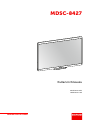 1
1
-
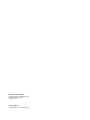 2
2
-
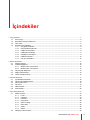 3
3
-
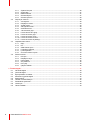 4
4
-
 5
5
-
 6
6
-
 7
7
-
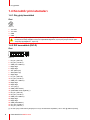 8
8
-
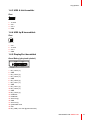 9
9
-
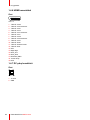 10
10
-
 11
11
-
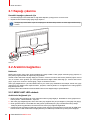 12
12
-
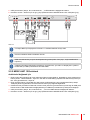 13
13
-
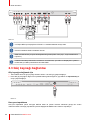 14
14
-
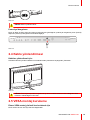 15
15
-
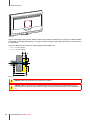 16
16
-
 17
17
-
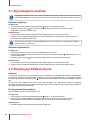 18
18
-
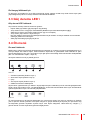 19
19
-
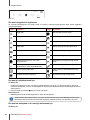 20
20
-
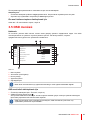 21
21
-
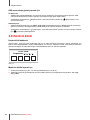 22
22
-
 23
23
-
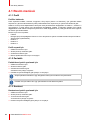 24
24
-
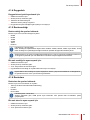 25
25
-
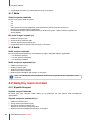 26
26
-
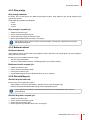 27
27
-
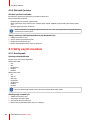 28
28
-
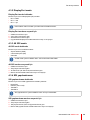 29
29
-
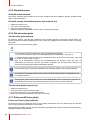 30
30
-
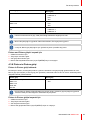 31
31
-
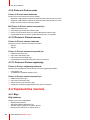 32
32
-
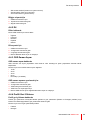 33
33
-
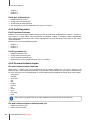 34
34
-
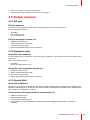 35
35
-
 36
36
-
 37
37
-
 38
38
-
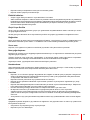 39
39
-
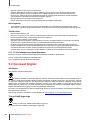 40
40
-
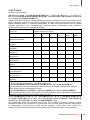 41
41
-
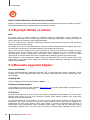 42
42
-
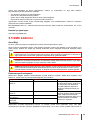 43
43
-
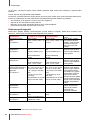 44
44
-
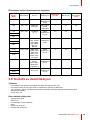 45
45
-
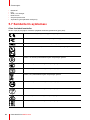 46
46
-
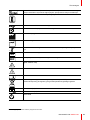 47
47
-
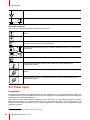 48
48
-
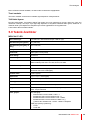 49
49
-
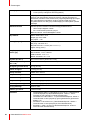 50
50
-
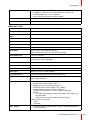 51
51
-
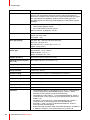 52
52
-
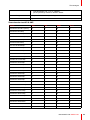 53
53
-
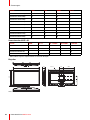 54
54
-
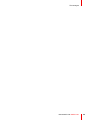 55
55
-
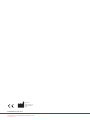 56
56
Barco MDSC-8427 Kullanici rehberi
- Kategori
- TV'ler
- Tip
- Kullanici rehberi
İlgili makaleler
-
Barco MDSC-8427 Kullanici rehberi
-
Barco MDSC-8255 Kullanici rehberi
-
Barco MDSC-8231 Kullanici rehberi
-
Barco MDSC-8255 Kullanici rehberi
-
Barco MDSC-8232 M3D Kullanici rehberi
-
Barco MDSC-8232 M3D Kullanici rehberi
-
Barco MDSC-8231 Kullanici rehberi
-
Barco MDSC-8231 Kullanici rehberi
-
Barco MDSC-2232 Kullanici rehberi
-
Barco MDSC-2232 Kullanici rehberi